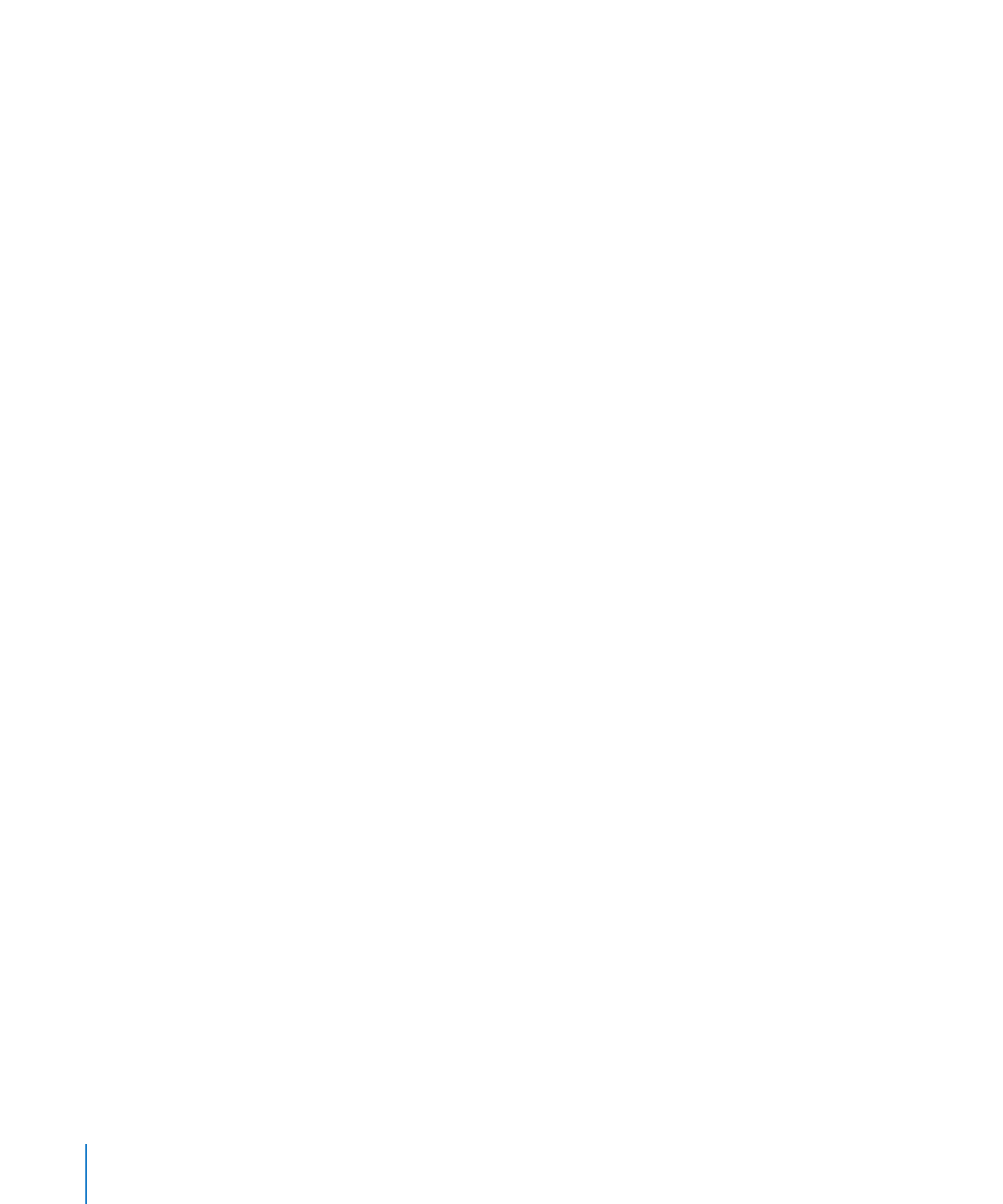
Ajout d’accents
Vous pouvez utiliser le Visualiseur de clavier pour ajouter des accents aux caractères.
Le Visualiseur de clavier affiche les caractères de la disposition du clavier ou de la
méthode de saisie sélectionnée dans le menu Saisie. Par exemple, si vous choisissez
Américain dans le menu Saisie, vous voyez dans le Visualiseur de clavier les caractères
qui s’affichent sur un clavier américain.
Pour ajouter des accents :
1
Choisissez « Afficher le Visualiseur de clavier » dans le menu Saisie situé à droite de la
barre des menus.
Le menu Saisie est visible à droite de la barre des menus, il est représenté par un
drapeau ou un caractère. Si le menu Saisie n’est pas visible, consultez la rubrique
« Affichage des dispositions de clavier dans d’autres langues » à la page 97.
2
Appuyez sur la touche Maj ou Option, ou sur la combinaison de touches Maj + Option,
pour surligner les accents disponibles dans le Visualiseur de clavier.
96
Chapitre 5
Utilisation du texte
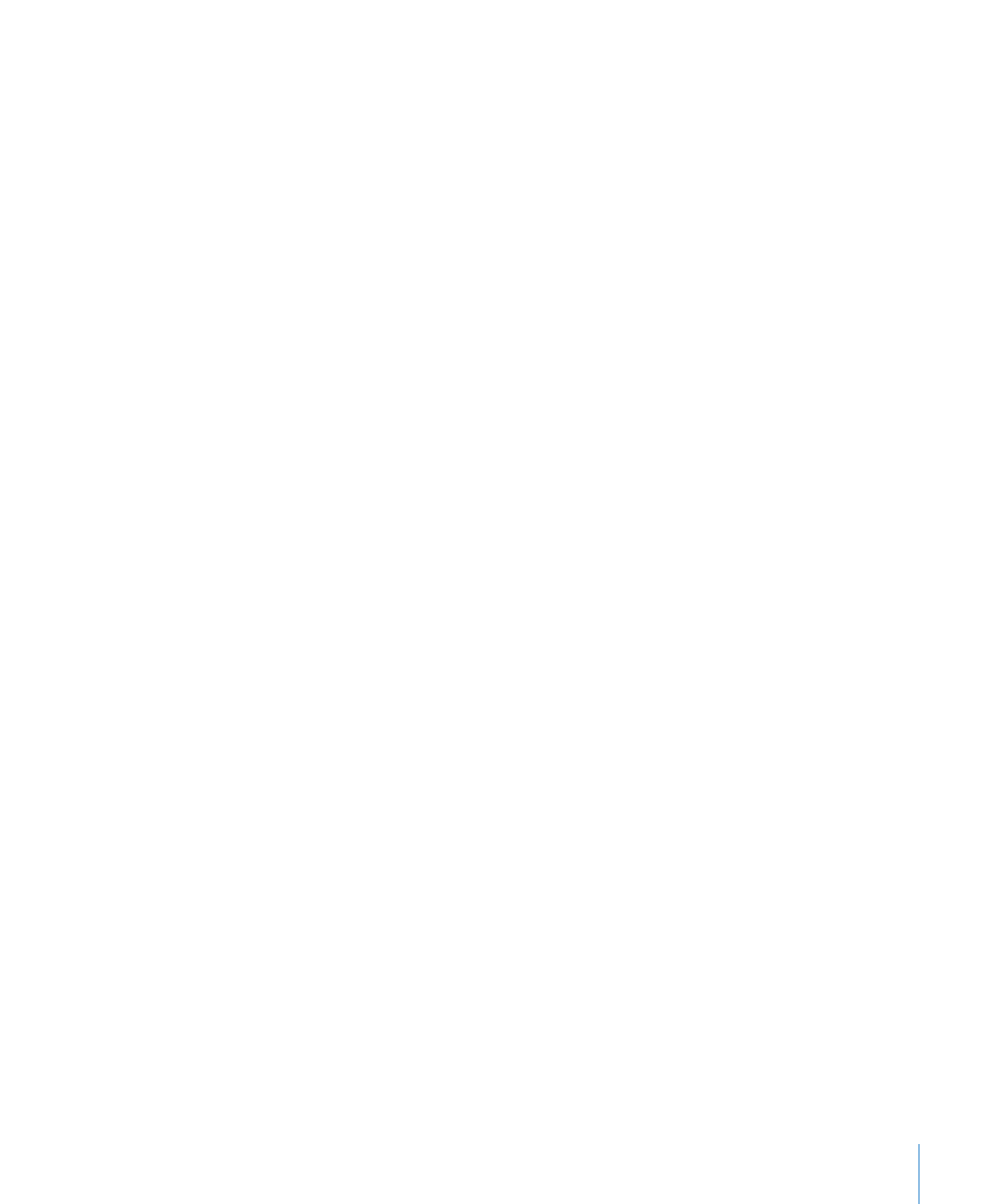
Chapitre 5
Utilisation du texte
97
Les touches d’accents sont surlignées. Selon votre clavier, il peut s’avérer nécessaire
d’appuyer sur l’une des touches de modification pour afficher les touches d’accent.
3
Placez le point d’insertion dans le document à l’endroit où vous souhaitez commencer
la saisie.
4
Appuyez sur la même touche de modification qu’à l’étape 2 (Maj, Option, Maj + Option
ou aucune), puis appuyez sur la touche correspondant à celle où vous voyez l’accent
recherché dans le Visualiseur de clavier.
5
Relâchez la touche de modification, puis appuyez sur celle du caractère que vous
souhaitez accentuer.
Sur un clavier américain (États-Unis), par exemple, la lettre « é » est obtenue en
appuyant sur les touches Option + E (la touche d’accent), puis en appuyant sur E (la
lettre à accentuer).